wps2019怎么制作米字格?wps米字格制作教程
时间:2021-06-15 来源:互联网
我们如果想要制作练字用的米字格,这时该怎么来编辑呢?下面我们来看看wps2019如何制作米字格的方法吧。
软件名称:WPS Office 2019 个人版 V11.1.0.8808 精简免费安装版软件大小:133MB更新时间:2019-07-20立即下载

wps米字格制作教程
我们在电脑上打开wps2019,然后点击菜单栏的插入菜单项。
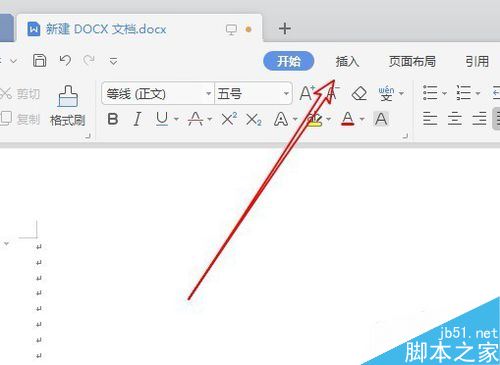
接着点击插入工具栏上的表格的按钮,然后选中2行2列的表格。
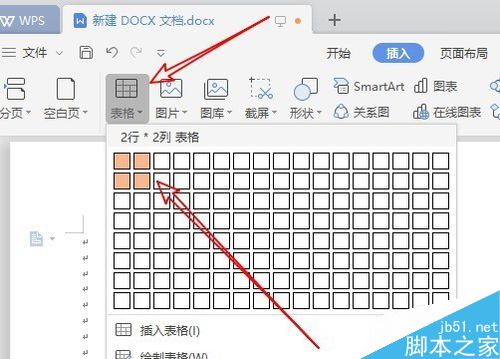
接着右键点击刚刚插入的表格,在弹出菜单中选择表格属性的菜单项。
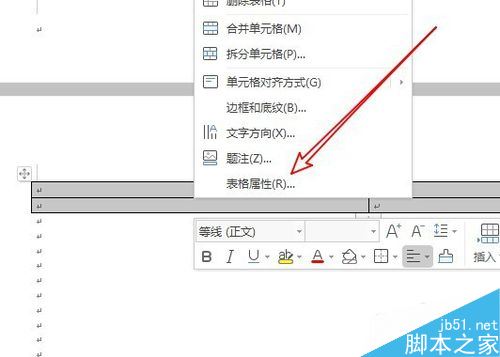
接着在打开的表格属性窗口中,我们选中列的菜单项,同时修改下面的指定宽度为0.7厘米
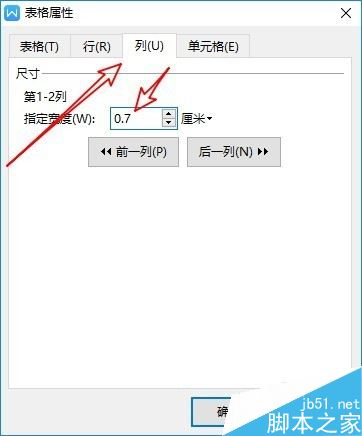
然后打开边框和底纹的窗口,在窗口中我们通过选择斜向上或是斜向下的边框。
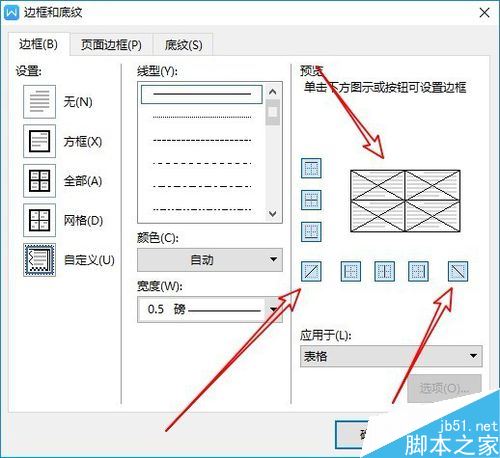
最后我们一看一下设置好的表格,一个完美的米字格已制作好了。
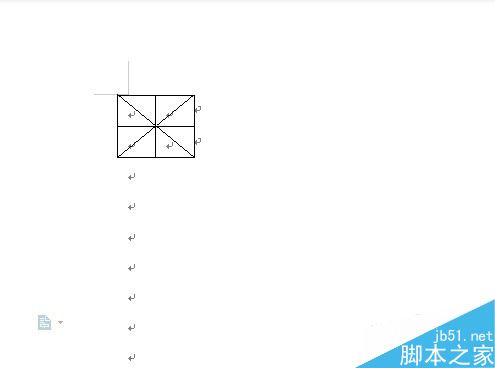
推荐阅读:
wps2019怎么删除云文档?wps2019备份云文档的删除方法
wps2019如何将文档、表格区分开?wps2019区分文档、表格教程
wps2019表格中怎么开启护眼模式?wps2019开启护眼模式教程
以上就是本篇文章的全部内容了,希望对各位有所帮助。如果大家还有其他方面的问题,可以留言交流,请持续关注PHP爱好者!
相关阅读更多 +
-
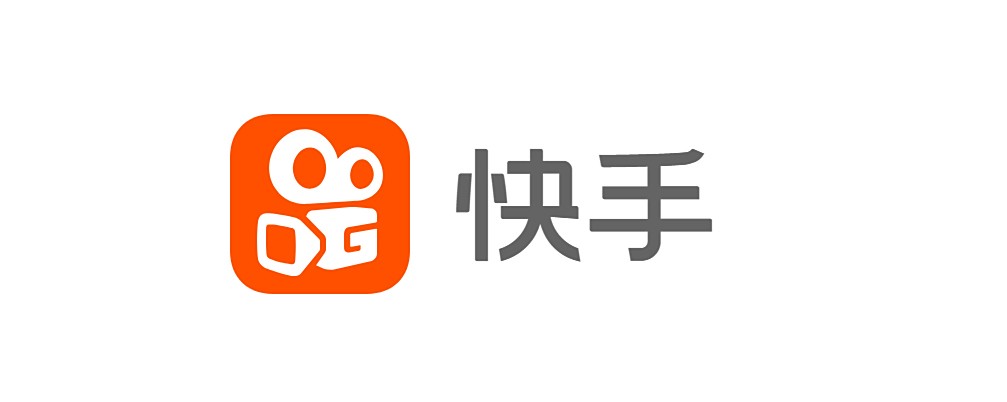 快手官方网页版入口-快手官网网页版入口 2026-01-16
快手官方网页版入口-快手官网网页版入口 2026-01-16 -
 163邮箱网页版快捷入口-163邮箱官网登录直达入口 2026-01-16
163邮箱网页版快捷入口-163邮箱官网登录直达入口 2026-01-16 -
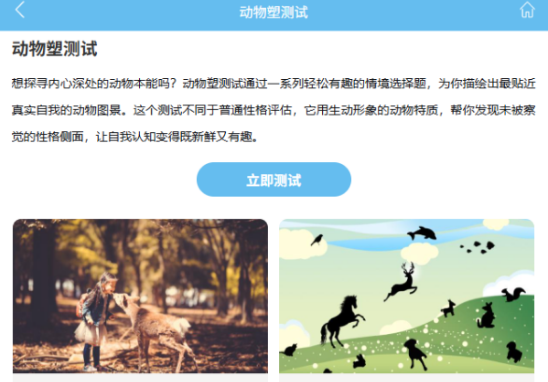 动物塑形性格测试网站推荐-动物塑形性格测试网站入口合集 2026-01-16
动物塑形性格测试网站推荐-动物塑形性格测试网站入口合集 2026-01-16 -
 小鸡庄园今天答案2026.1.2 2026-01-16
小鸡庄园今天答案2026.1.2 2026-01-16 -
 美食的梗是什么梗?揭秘吃货圈最火段子,看完笑到筷子都拿不稳! 2026-01-16
美食的梗是什么梗?揭秘吃货圈最火段子,看完笑到筷子都拿不稳! 2026-01-16 -
 ponytown如何快速登录-ponytown详细登录指南 2026-01-16
ponytown如何快速登录-ponytown详细登录指南 2026-01-16
最近更新





